
Aujourd'hui, l'éditeur vous propose la solution au code d'erreur 711 de la croix rouge de connexion réseau Win7 ! Si vous avez un besoin à cet égard, venez y jeter un œil.

1 Tout d'abord, nous double-cliquons sur l'icône de l'ordinateur sur le bureau, puis entrons C:/Windows/System32/LogFiles dans la barre d'adresse. Bien sûr, tout le monde peut également cliquer étape par étape en fonction du nom du dossier demandé par le chemin, mais ce sera plus gênant.

2. Recherchez le dossier LogFiles dans la liste des dossiers, puis cliquez avec le bouton droit et sélectionnez Propriétés.
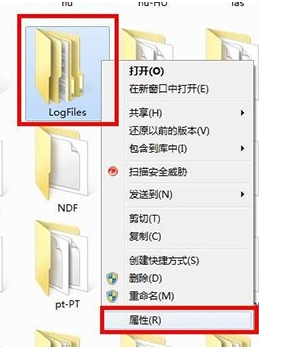
3. Dans la fenêtre des propriétés, nous basculons l'interface vers la colonne Sécurité, puis cliquons sur le bouton Avancé ci-dessous.
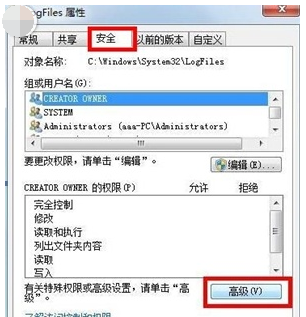
4. Ensuite, la fenêtre des paramètres de sécurité avancés apparaîtra. Nous basculons l'interface vers la colonne propriétaire, puis cliquons sur le bouton Modifier ci-dessous.
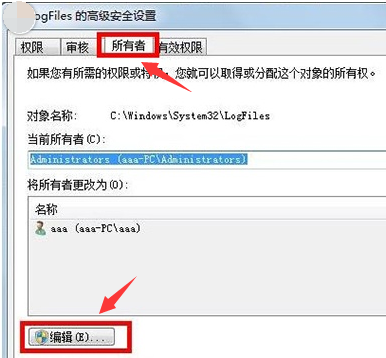
5. Tout le monde doit faire attention ici. Vous devez d'abord savoir quel compte vous utilisez actuellement. De manière générale, le nom du compte ici est aaa, qui sera affiché dans la liste. en utilisant le compte et cliquez sur OK ci-dessous.
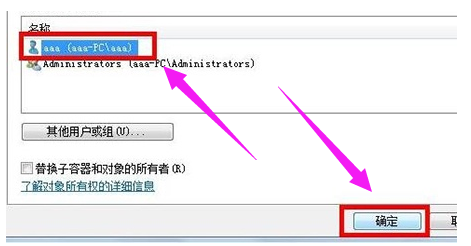
6. De cette façon, vous pouvez obtenir la propriété du dossier.
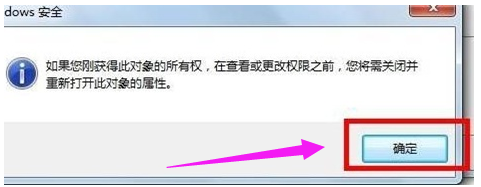
7. Retournez sur le bureau, faites un clic droit sur l'ordinateur et sélectionnez Gérer. Ensuite, dans l'interface de gestion, nous trouvons l'élément de service dans le menu de gauche et cliquez dessus,
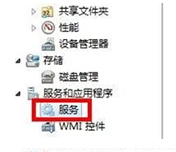
8. sur la droite, recherchez Remote Access Auto Connection ManagerRemote dans la fenêtre, cliquez avec le bouton droit et sélectionnez Démarrer.
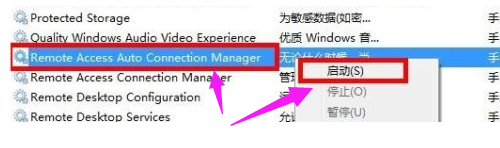
(Ce qui précède est la solution au code d'erreur 711 de la croix rouge de connexion réseau Win7 que l'éditeur vous a présenté aujourd'hui ! Si cela est utile à votre problème, veuillez faire attention à ce site)
Ce qui précède est le contenu détaillé de. pour plus d'informations, suivez d'autres articles connexes sur le site Web de PHP en chinois!
 Quelles sont les principales technologies de pare-feux ?
Quelles sont les principales technologies de pare-feux ?
 Qu'est-ce que la topologie de réseau en étoile ?
Qu'est-ce que la topologie de réseau en étoile ?
 Comment résoudre le code d'erreur 8024401C
Comment résoudre le code d'erreur 8024401C
 Comment résoudre le statut http 404
Comment résoudre le statut http 404
 Solution à la réinitialisation de la connexion
Solution à la réinitialisation de la connexion
 Comment résoudre dns_probe_possible
Comment résoudre dns_probe_possible
 Que faire si le code d'écran bleu 0x0000007e apparaît
Que faire si le code d'écran bleu 0x0000007e apparaît
 Solution au code d'erreur d'affichage de l'ordinateur 651
Solution au code d'erreur d'affichage de l'ordinateur 651